La Forma Más Rápida de Añadir Colores a Modelos 3D de IA
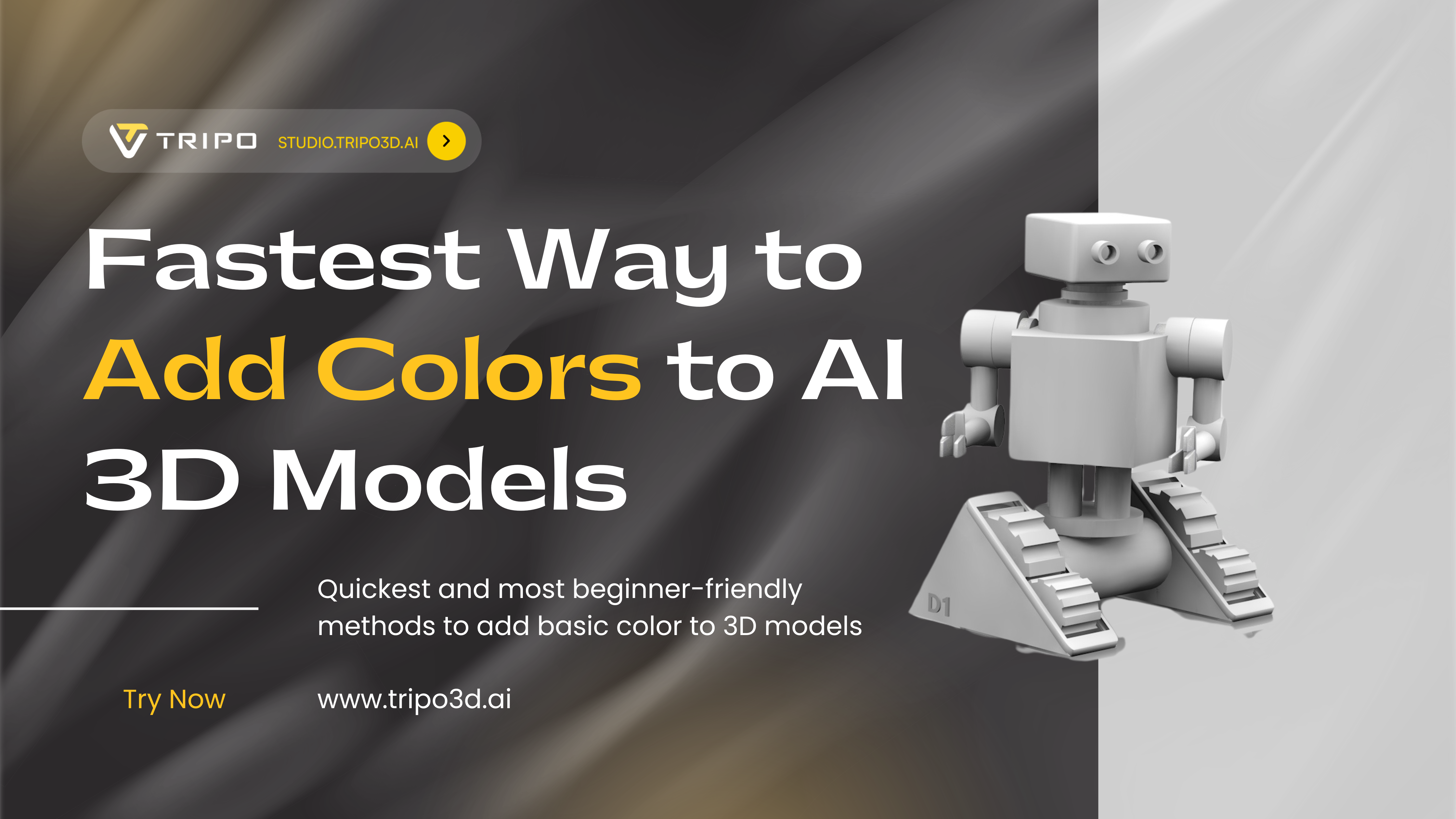
¿Alguna vez has generado un increíble modelo 3D de IA solo para encontrarte con una aburrida superficie gris? Esa apariencia gris sin vida puede hacer que incluso el modelo más detallado parezca inacabado y poco profesional. ¡La buena noticia es que no necesitas ser un experto en texturizado para dar vida a tus modelos con color!
Esta guía revela los métodos más rápidos y sencillos para principiantes para añadir color básico a modelos 3D, con un enfoque especial en las potentes herramientas de texturizado impulsadas por IA de Tripo Studio que pueden transformar tus modelos grises en minutos.
Por Qué los Colores Básicos Son Importantes para Tus Modelos 3D
Incluso la aplicación de color simple mejora drásticamente cómo los espectadores perciben tus creaciones 3D:
- Crea jerarquía visual y puntos focales
- Ayuda a identificar diferentes partes y componentes
- Hace que los modelos sean más atractivos y presentables
- Proporciona una base para un mayor detallado
¿El desafío? Los métodos de coloración tradicionales requieren conocimientos técnicos de UV mapping, pintura de texturas y configuración de materiales. Pero con las herramientas de IA modernas como Tripo Studio, puedes evitar la mayoría de estos obstáculos técnicos.
Tripo Studio: La Forma Más Rápida de Colorear Modelos 3D
Las capacidades de texturizado de IA de Tripo Studio representan el camino más eficiente de gris a color. Su función "Imagen a Textura" es particularmente potente para principiantes que desean resultados profesionales sin la curva de aprendizaje.
Creando Tu Plan de Color
Antes de sumergirte en Tripo Studio, necesitarás una imagen de referencia de color:
- Captura una captura de pantalla de tu modelo 3D gris desde una vista frontal clara
- Crea una versión coloreada utilizando uno de estos métodos:
Usa un generador de imágenes de IA como ChatGPT o Google Gemini para recolorear tu captura de pantalla
Pinta colores manualmente en un programa simple como MS Paint o Photoshop
Para la coloración asistida por IA, prueba una indicación como: "Aplica un esquema de color simple a este personaje: cuerpo azul, casco dorado, botas negras" junto con tu captura de pantalla.
Consejo Profesional: Mantén los colores simples con límites claros entre las diferentes partes. Los colores planos funcionan mejor para esta etapa.
Aplicando Colores en Tripo Studio
Ahora transformemos tu modelo gris con el texturizado de IA de Tripo:
- Sube tu modelo 3D a Tripo Studio
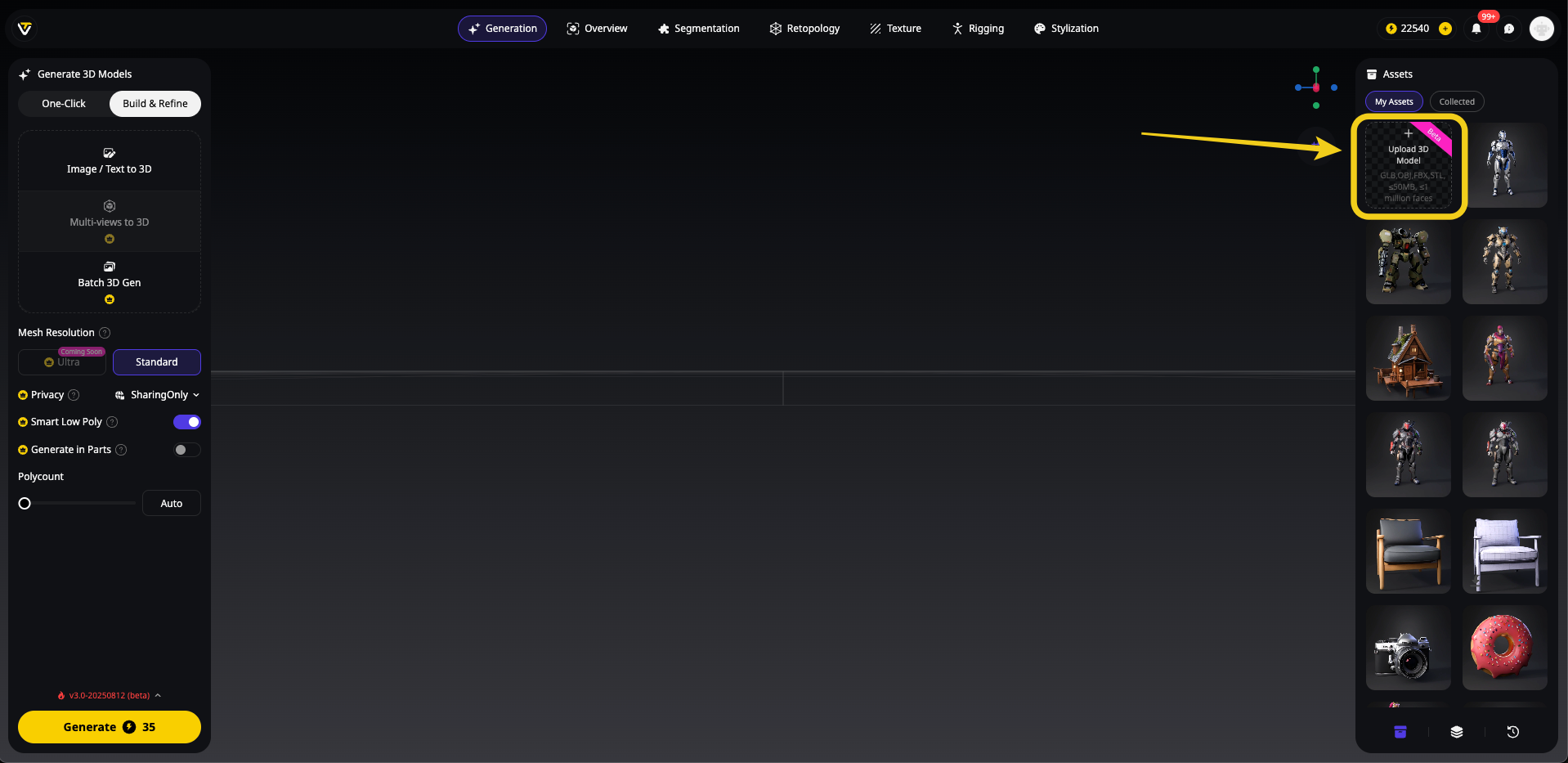
- Navega a la pestaña de Textura en el espacio de trabajo
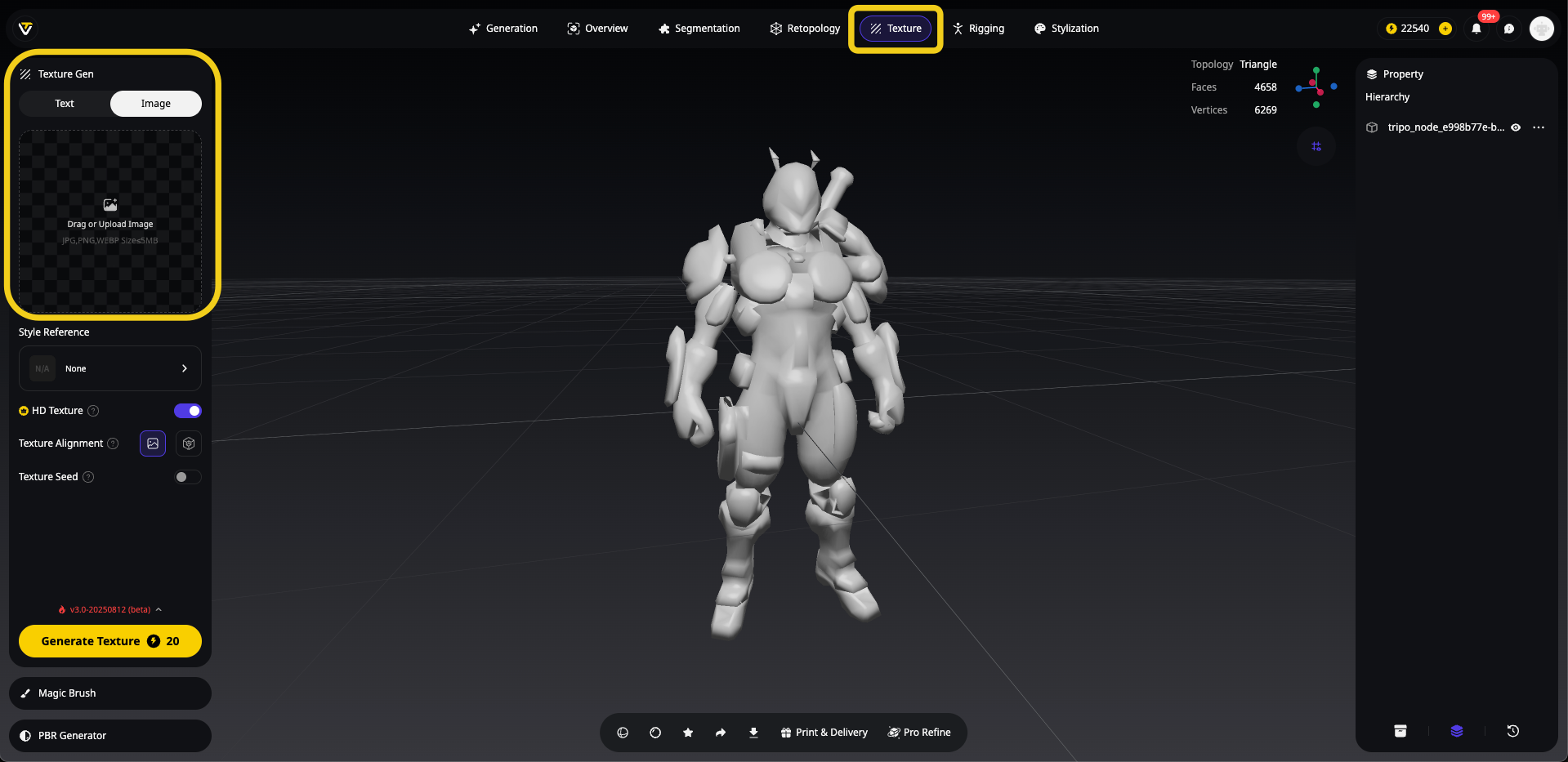
- Selecciona "Image to Texture" (Imagen a Textura) de las opciones de texturizado
- Sube tu imagen de plan de color como referencia
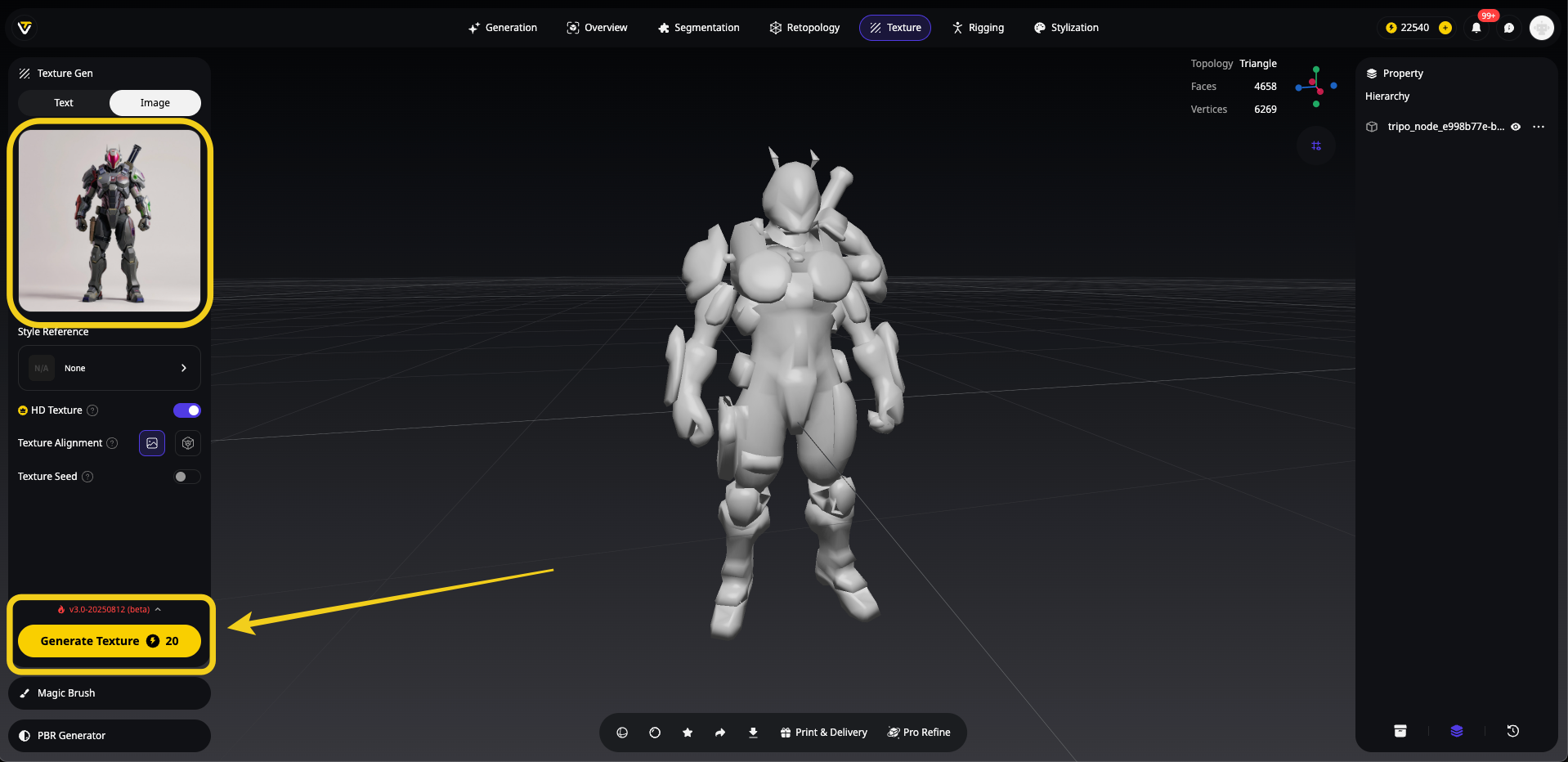
- Ajusta la configuración si es necesario (puedes controlar el nivel de detalle y el estilo)
- Genera la textura y observa cómo los colores se mapean inteligentemente a tu modelo
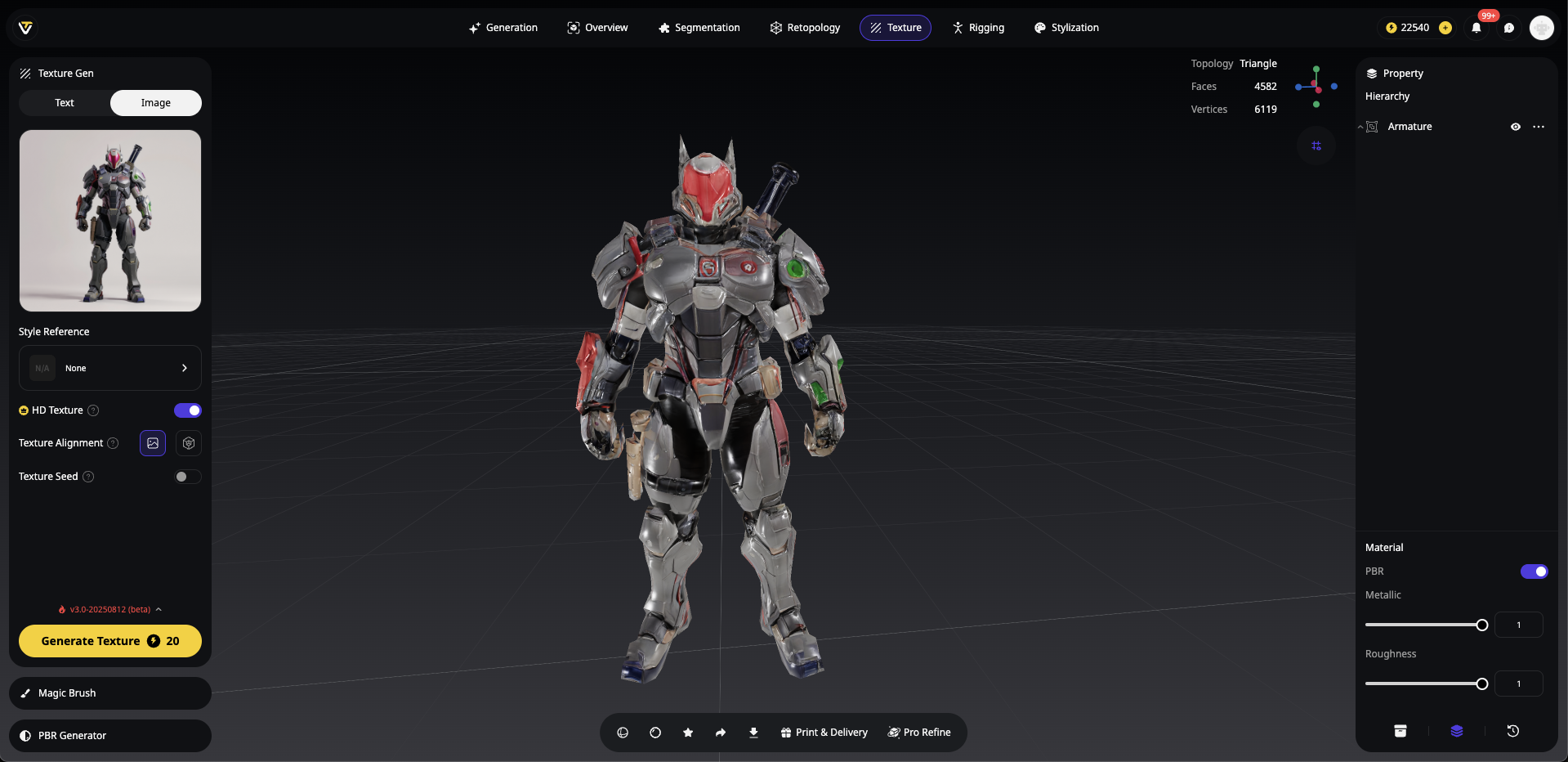
Lo que hace que este método sea revolucionario es que Tripo no solo aplica colores planos, sino que interpreta inteligentemente tu referencia para crear mapas de textura adecuados con propiedades de material apropiadas.
Característica Adicional: La herramienta Magic Brush de Tripo Studio te permite realizar ajustes de color selectivos después del texturizado inicial, perfecto para retocar áreas específicas.
Método Alternativo 1: Blender Vertex Paint (Más Control)
Si prefieres un control más directo y tienes conocimientos básicos de Blender:
- Importa tu modelo a Blender
- Cambia al modo Vertex Paint en el menú desplegable "Mode" (Modo)
- Selecciona colores de la rueda de colores y pinta directamente sobre tu modelo
- Para obtener mejores resultados, es posible que primero debas aumentar la densidad de vértices con un modificador Subdivision
- Para que los colores de los vértices sean visibles en los renders, crea un material y conecta el nodo "Color Attribute" (Atributo de Color) a la entrada "Base Color" (Color Base) de tu shader
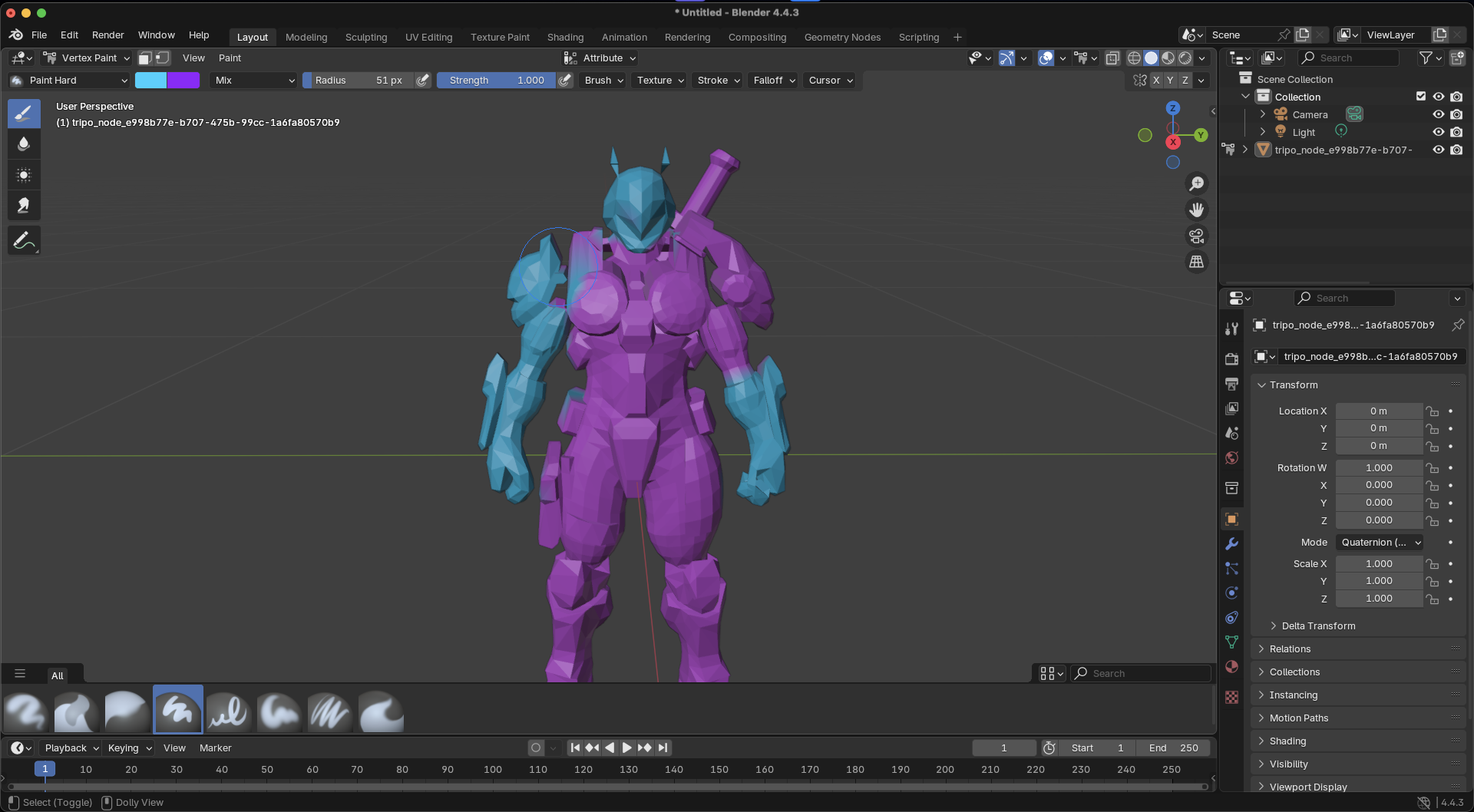
Este método te da un control preciso, pero requiere más tiempo y familiaridad con la interfaz de Blender.
Método Alternativo 2: Microsoft Paint 3D (Máxima Simplicidad)
Para principiantes absolutos que trabajan con modelos simples:
- Abre tu modelo en Microsoft Paint 3D
- Usa las herramientas "Brushes" (Pinceles) y "Fill" (Relleno) para aplicar colores directamente
- La función "Stickers" (Pegatinas) puede añadir patrones o detalles
- Exporta tu modelo coloreado cuando hayas terminado
Aunque limitado en capacidad, Paint 3D ofrece un entorno sin presiones para experimentar con conceptos básicos de coloración.
Comparación: Métodos de Coloración para Modelos 3D
Consejos para Mejores Resultados de Color
Assalamu Alaykum she had been kidnapped plate clear bye solution OK
- Empieza simple con un esquema de color claro (máximo 2-5 colores)
- Considera los conceptos básicos de la teoría del color (los colores complementarios crean interés visual)
- Usa referencias de objetos similares en la vida real o ejemplos estilizados
- Prueba en diferentes condiciones de iluminación para asegurar que los colores funcionen bien
- Guarda versiones a medida que avanzas para comparar diferentes esquemas de color
¿Listo para Colorear Tus Modelos?
Añadir colores básicos a tus modelos 3D no tiene por qué ser complicado ni llevar mucho tiempo. Con las innovadoras herramientas de texturizado de IA de Tripo Studio, puedes transformar modelos grises en activos vibrantes y de aspecto profesional en minutos, en lugar de horas.
La próxima vez que generes un modelo 3D de IA, no te conformes con el aspecto gris predeterminado. Tómate unos minutos para añadir colores utilizando los métodos descritos anteriormente, y observa cómo tu creación cobra vida con un nuevo interés visual y carácter.
¿Listo para ir más allá del gris? ¡Prueba Tripo Studio hoy mismo y experimenta la forma más rápida de aplicar esquemas de color perfectos a tus modelos 3D con herramientas impulsadas por IA!
¿Has intentado colorear tus modelos 3D con Tripo Studio? ¡Comparte tus resultados de antes y después en los comentarios a continuación!
Preguntas Comunes Sobre la Coloración de Modelos 3D
¿Es el método de Tripo bueno para colores simples, estilo dibujos animados?
¡Sí! Si tu imagen de referencia subida utiliza rellenos planos y sólidos, la función Image-to-Texture producirá un mapa RGB en ese estilo. También puedes ajustar la configuración de detalle para mantener el aspecto limpio y simplificado.
¿Qué pasa si solo necesito colores planos sin detalles adicionales?
Aunque los colores planos puros son más fáciles de lograr con herramientas manuales como Blender Vertex Paint, Tripo Studio es tan rápido que vale la pena intentarlo primero. Siempre puedes reducir la complejidad del material en la configuración si deseas un aspecto más simple.
¿Qué tan precisa es la IA al colocar los colores?
La tecnología Image-to-Texture de Tripo es notablemente buena para mapear colores a las partes correctas de tu modelo, especialmente cuando tu imagen de referencia se toma desde un ángulo similar. El sistema comprende las relaciones espaciales y puede identificar componentes como "hombros" o "casco" para colocar los colores apropiadamente.
¿Necesito crear UV maps primero?
¡No! Esa es una de las mayores ventajas de usar Tripo Studio para colorear. La IA se encarga del proceso de UV mapping automáticamente, ahorrando horas de configuración técnica.
Advancing 3D generation to new heights
moving at the speed of creativity, achieving the depths of imagination.

